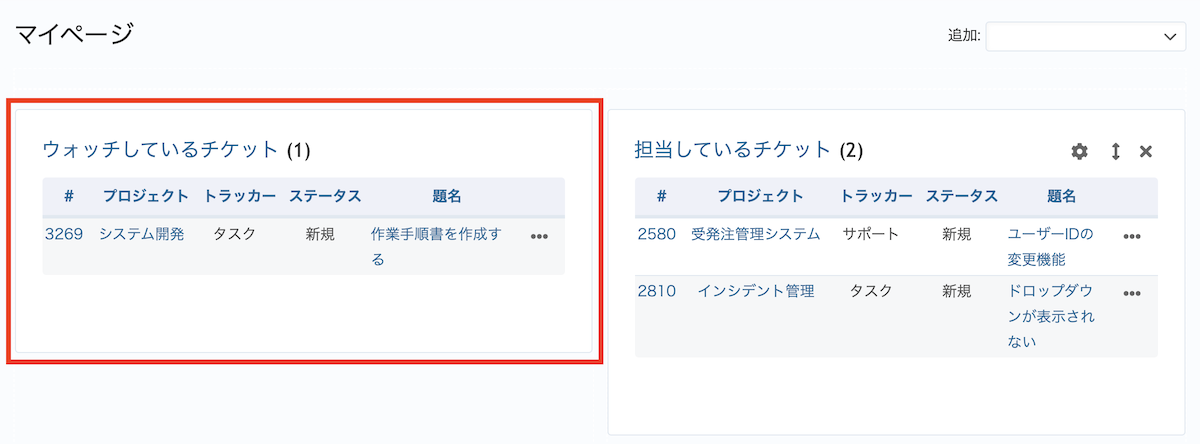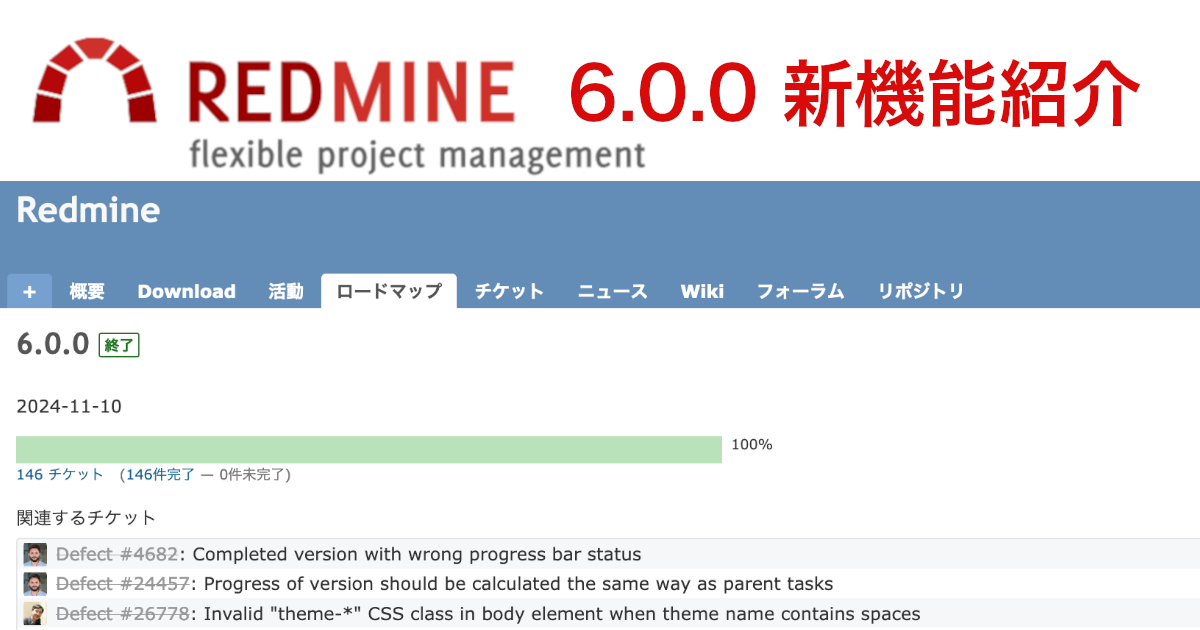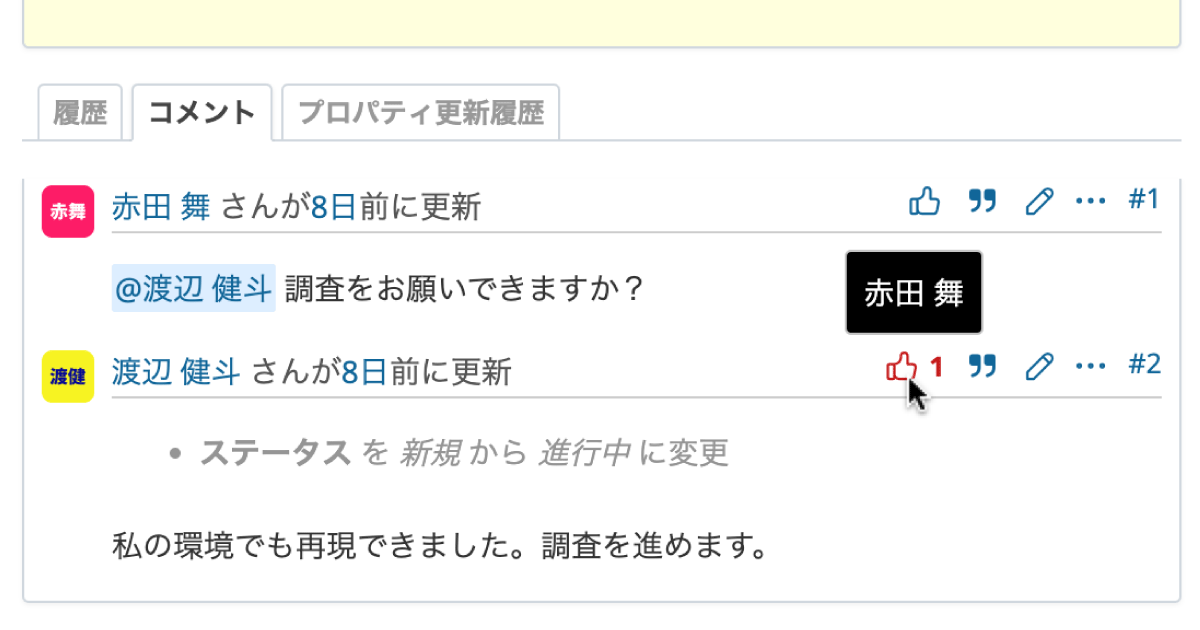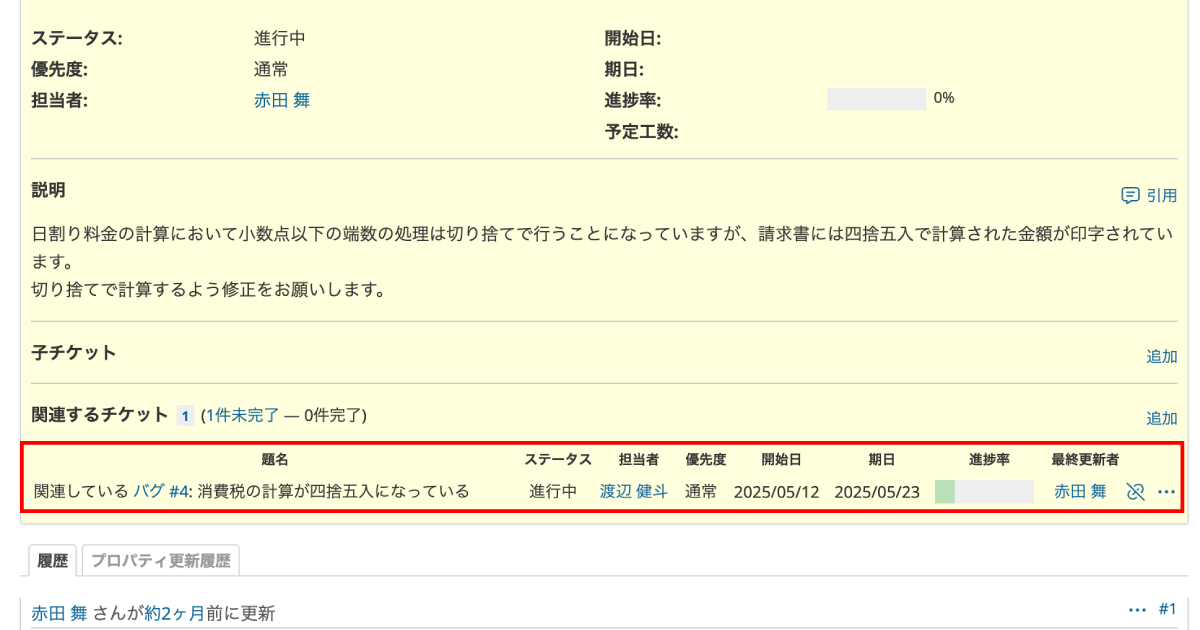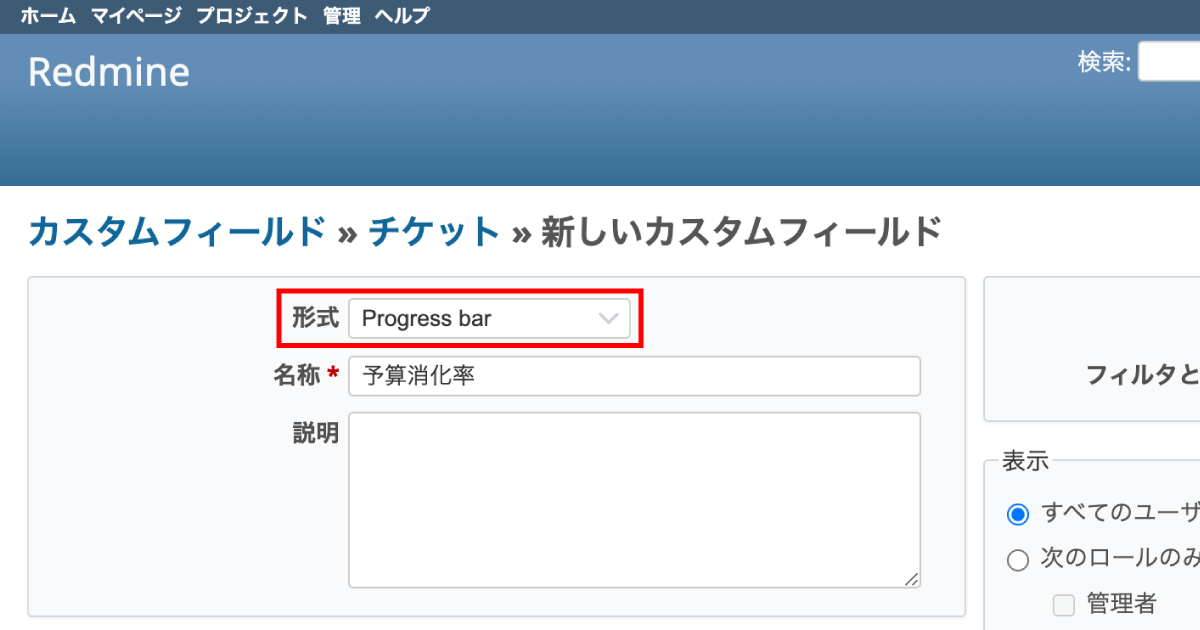Redmineのウォッチとウォッチャー
Redmineのウォッチ機能は、ウォッチ対象が更新されたときにメール通知を受け取るためのものです。
例えばチケットの場合、Redmineのデフォルト設定では次の条件のいずれかに合致する場合に更新が通知されます。
- 自分が登録したチケット
- 自分が担当者に設定されているチケット (更新によって担当者が変更された場合、変更後の担当者が自分であるチケット。変更前の担当者には通知されない)
- 自分がウォッチしているチケット
チケットをウォッチすると、自分に直接は関係しないチケット(自分が登録も担当もしていないチケット)が更新されたときにもメール通知を受けられます。
チケットをはじめ、次のものにウォッチを設定できます。
- チケット
- フォーラム
- フォーラム内のトピック
- wikiページ
ウォッチの設定方法
ウォッチを設定するには、Redmineのコンテント領域右上のメニュー内の「ウォッチ」をクリックしてください。ウォッチしている状態に設定され、「ウォッチ」の文字の左側の星マークが灰色から黄色に変化します。
もう一度クリックするとウォッチが解除され星マークが灰色に戻ります。
ウォッチ未設定:
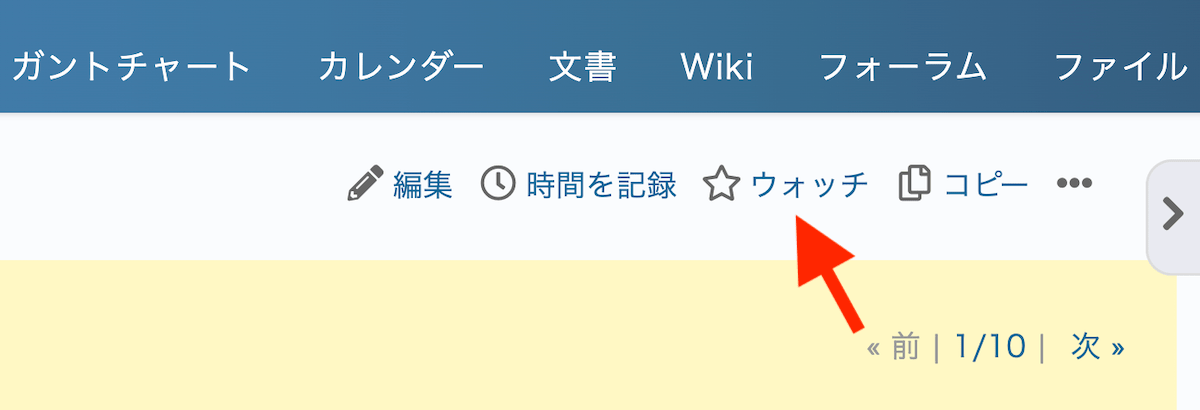
ウォッチ設定済:
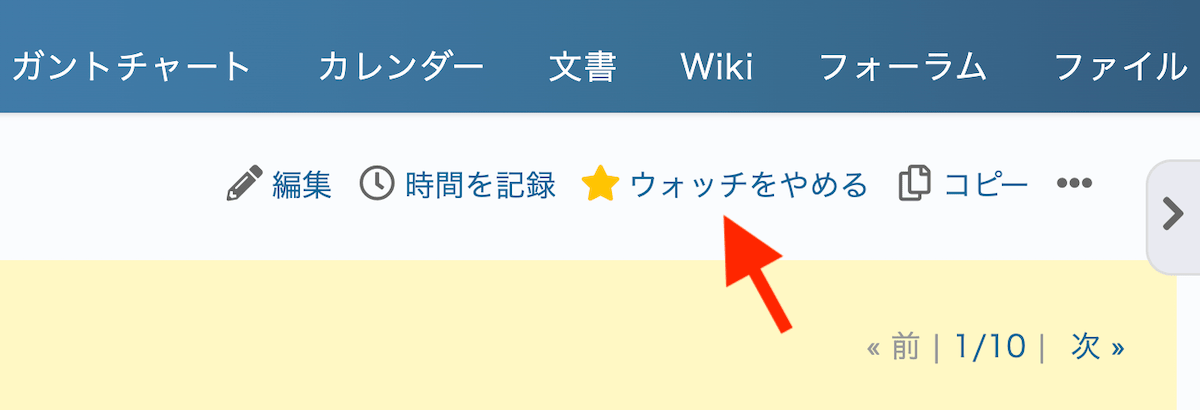
チケットの場合、そのチケットをウォッチ中のユーザーがサイドバー内の「ウォッチャー」欄に表示されます。
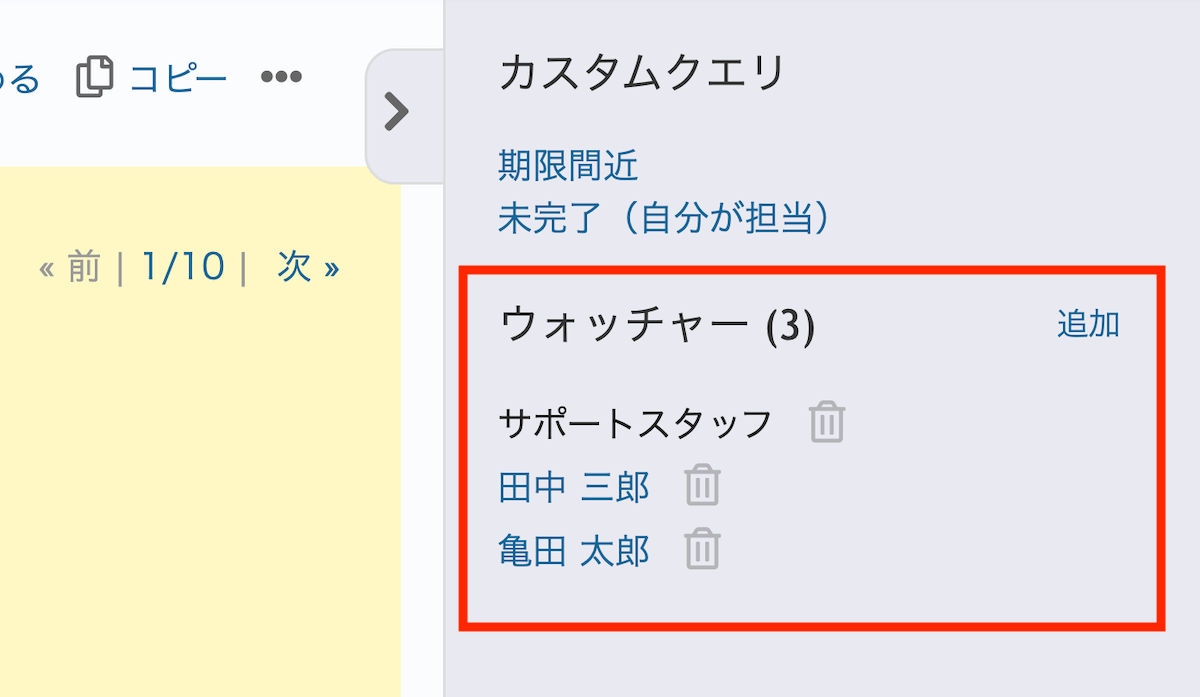
ウォッチャーの設定方法
チケットに対してはウォッチャーを追加することができます。ウォッチャーとは、チケットをウォッチしているユーザーです。他のユーザーをウォッチャーとして追加することで、強制的にチケットをウォッチさせることができます。
なお、ウォッチャーを追加・削除をするためにはそれぞれ「ウォッチの追加」権限・「ウォッチの削除」権限が必要です。これらの権限はデフォルトでは管理者ロールに割り当てられています。権限の割り当て状況の確認と変更は「管理」→「ロールと権限」→「権限レポート」から行えます。
新規チケット登録時にウォッチャーを設定
「ウォッチャー」欄でウォッチャーに設定したいユーザーのチェックボックスをONにしてください。選択したユーザーがそのチケットのウォッチャーに登録された状態でチケットが作成されます。
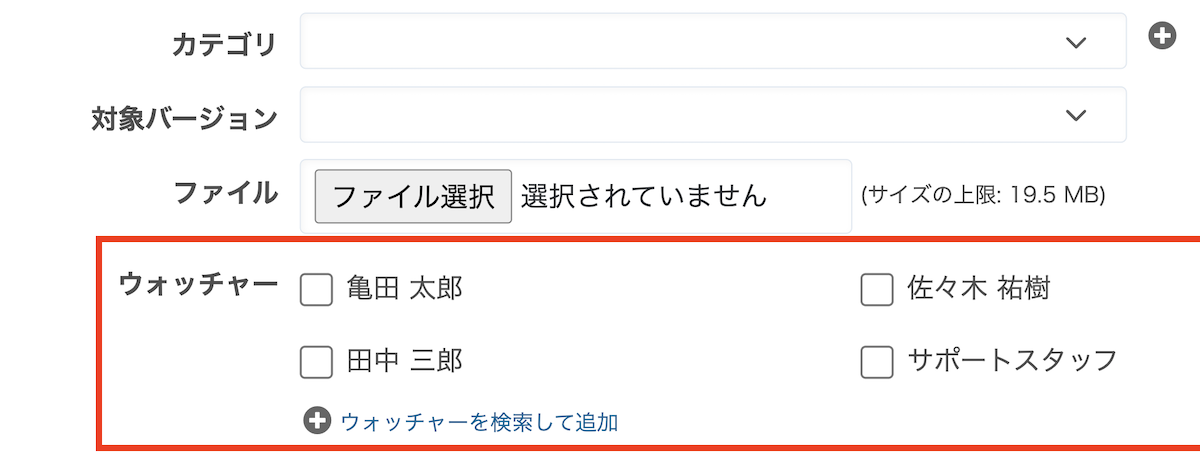
既存チケットにウォッチャーを設定
サイドバー内の「ウォッチャー」欄でウォッチャーの追加・削除が行えます。
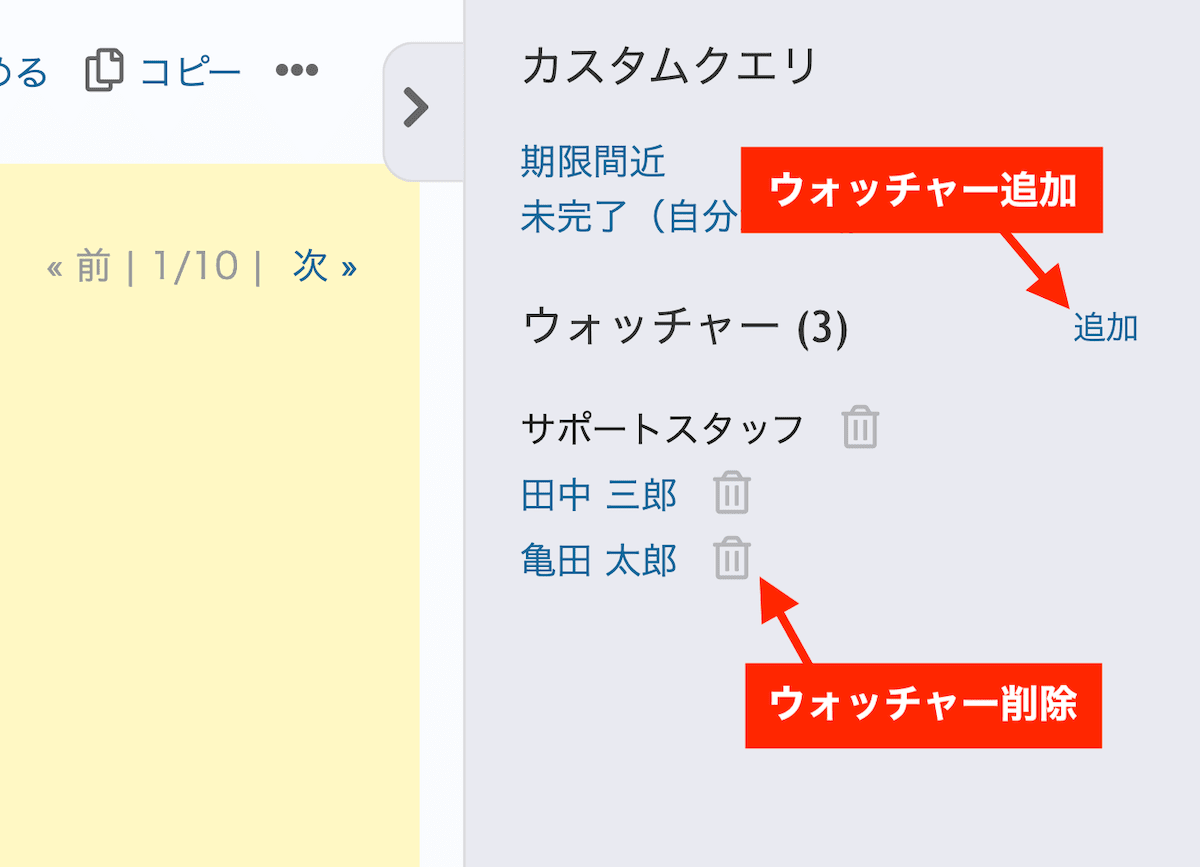
ウォッチ機能の利用例
誰かが更新したら必ず通知を受けたいものをウォッチする
チケット、Wikiページ、フォーラムなどで常に最新の状況を把握しておきたい場合、ウォッチを設定しておけば更新されるごとに通知をうけることができます。
チケットの関係者をウォッチャーに設定する
チケットには担当者を設定することができますが、担当者以外にそのチケットの進捗状況を把握しておくべき関係者がいる場合、関係者をウォッチャーに設定しておくとチケットが更新されるたびに関係者にもメールで通知されます。
電子メールのCCと同様の使い方をすることができます。
重要なチケットの目印として使用する
作業中のチケット、後で参照したいチケットなど、チケットに目印を付けておきたいときにウォッチを活用できます。
マイページ画面にマイページパーツ「ウォッチしているチケット」を追加しておけば、ウォッチしているチケットの一覧を素早く参照することができます。